HTML5新增了太多东西,并且配合上css3,现在已成网页制作的主流,好多特别炫的效果都有它来完成。这两天因为需要,就去了解了一些HTML5新增的API这块儿,这里分享一下。
一、就是网络监听接口 ononline和onoffline
在做页面的时候,APP那边会有个网络异常的提示,难道网页就没有了吗?当时就是这么想的,后来才知道HTML5已经提供了这个东西,很简单,这里贴出代码
window.addEventListener("online",function(){
alert('网络已连接');
})
window.addEventListener("offline",function(){
alert('网络已断开');
})
在里面进行想做的操作就行啦。
二、控制屏幕是否全屏
上次设计出了张图,里面带视频播放,但是里面播放器的样式,难到我了,最后算是做了一下兼容处理,样式就先放了放,不过这次算是知道该怎么去自定义播放器了,等之后贴出代码,这里就先说一下是否全屏的接口。
全屏操作的主要方法和属性 1.requestFullScreen();开启全屏显示; 注:不同浏览器需要添加不同的前缀; 2.cancelFullScreen();退出全屏显示; 注:退出也要加前缀,在不同浏览器下,退出全屏只能使用document来实现 3.fullScreenElement;是否是全屏显示; 使用document判断 能力测试
下面贴出代码:
<!--HTML部分-->
<div>
<img src="images/1.jpg" alt="">
<input type="button" id="full" value="全屏">
<input type="button" id="cancelFull" value="退出全屏">
<input type="button" id="isFull" value="是否全屏">
</div>
// js部分
window.onload = function(){
var div = document.querySelector('div');
document.querySelector('#full').onclick = function(){
if(div.requestFullScreen){
div.requestFullScreen();
}else if(div.webkitRequestFullScreen){
div.webkitRequestFullScreen();
}else if( div.mozRequestFullScreen){
div.mozRequestFullScreen();
}
}
document.querySelector('#cancelFull').onclick = function(){
if(document.cancelFullScreen){
document.cancelFullScreen();
}else if(document.webkitCancelFullScreen){
document.webkitCancelFullScreen();
}
}
document.querySelector('#isFull').onclick = function(){
if(document.fullscreenElement || document.webkitFullscreenElement || document.mozFullScreenElement){
if(document.cancelFullScreen){
document.cancelFullScreen();
}else if(document.webkitCancelFullScreen){
document.webkitCancelFullScreen();
}
}else{
if(div.requestFullScreen){
div.requestFullScreen();
}else if(div.webkitRequestFullScreen){
div.webkitRequestFullScreen();
}else if( div.mozRequestFullScreen){
div.mozRequestFullScreen();
}
}
}
}
三、FileReader读取文件接口
这个当时是在做一个文件回显的功能,当在页面的时候选取文件,返回的只是字符串,也就是文件的名字,但是我们所需要的不仅仅是这些,这里就需要改变一些接口里的参数
<input type="file" name="myFile" id="myFile" οnchange="getFileContent();"> <img id="img1" src="" alt="">
// FileReader:读取文件内容 // 1.readAsText();读取文本文件(可以使用Txt打开的文件),返回文本字符串,默认编码是UTF-8 // 2.readAsBinaryString();读取任意类型 的文件。返回二进制字符串。这个方法不是用来读取文件展示给用户看,而是存储文件。 // 3.readAsDataURL();读取文件获取一段以data开头的字符串,这段字符串的本质就是DataURL。 // 4.abort();中断读取
function getFileContent(){
var reader = new FileReader();
// 读取文件,获取DataURL
// 说明没有任何的返回值:void:但是读取完文件之后,他会将读取的结果存储在文件对去对象的result中
// 需要传递一个参数 binary large object:文件(图片或者其他可以嵌入到文档的类型)
// 文件存储在file表单元素的files属性中,他是一个数组
var file = document.querySelector('#myFile').files;
console.log(file);
reader.readAsDataURL(file[0]);
// 获取数据
// FileReader提供一个完整的事件模型,用来捕获读取文件是的状态
// onabort():读取文件中断是触发
// onerror():读取错误是触发
// onload:文件读取成功完成是触发
// onloadend:读取完成是触发,无论成功还是失败
// onloadstart:开始读取时触发
// onprogress:读取文件过程中持续触发
reader.onload = function(){
// console.log(reader.result);
document.querySelector('#img1').src = reader.result;
}
}
四、地理位置接口
这个就不多说了,虽然HTML5提供的有一些地理定位的功能接口什么的,定位经纬度啦,海拔高度啦什么的,不过因为一些原因,大部分都会去选择用百度地图API或者高德地图API 什么的,这里就不多说使用方法了。这里说的是获取地理位置的方式,
1.IP地址获取,2.GPS,3.Wi-Fi,4.手机信号
五、HTML5本地存储
分为两种方式,第一种sessionStorage,第二种就是localStorage,下面分析一下区别
<span>sessionstorage的使用:存储数据到本地,容量5M左右</span><br>
<span>1.这个数据本质是存储在当前页面的内存中</span><br>
<span>2.他的生命周期为关闭当前页面,关闭页面,数据会自动清除</span><br>
<h2>localStorage</h2> <p>1.存储的内容大概20M</p> <p>不同的浏览器不能共享数据,但是在同一个浏览器的不同窗口可以共享数据</p> <p>3.永久生效,他的数据是存储在硬盘上,并不会随着页面的或者浏览器的关闭而清除</p>
话不多说,直接上代码
sessionStorage:
<input type="text" id="userName"> <input type="button" id="setData" value="设置数据"> <input type="button" id="getData" value="获取数据"> <input type="button" id="removeData" value="删除数据">
// sessionStorage
document.querySelector('#setData').onclick = function(){
var name = document.querySelector('#userName').value;
window.sessionStorage.setItem('userName',name);
}
document.querySelector('#getData').onclick = function(){
var name = window.sessionStorage.getItem('userName');
alert(name);
}
document.querySelector('#removeData').onclick = function(){
window.sessionStorage.removeItem('userName');
}
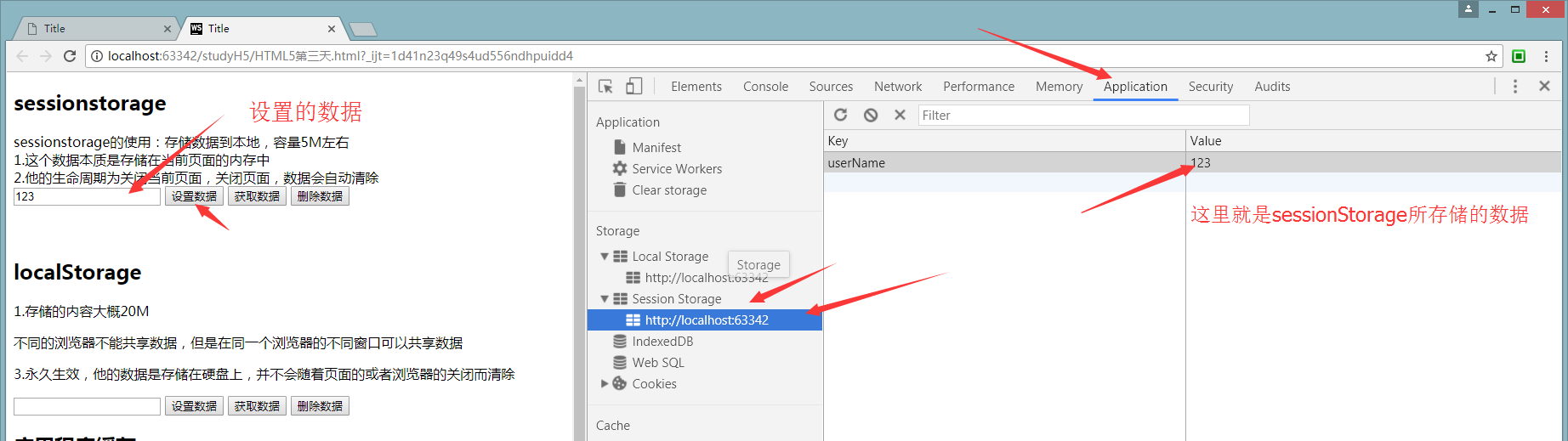
localStorage:
<input type="text" id="txt"> <input type="button" id="setlocalData" value="设置数据"> <input type="button" id="getlocalData" value="获取数据"> <input type="button" id="removelocalData" value="删除数据">
// localStorage
document.querySelector('#setlocalData').onclick = function(){
var name = document.querySelector('#txt').value;
window.localStorage.setItem("txt",name);
}
document.querySelector('#getlocalData').onclick = function(){
var name = window.localStorage.getItem('txt');
alert(name);
}
document.querySelector('#removelocalData').onclick = function(){
window.localStorage.removeItem('txt');
}
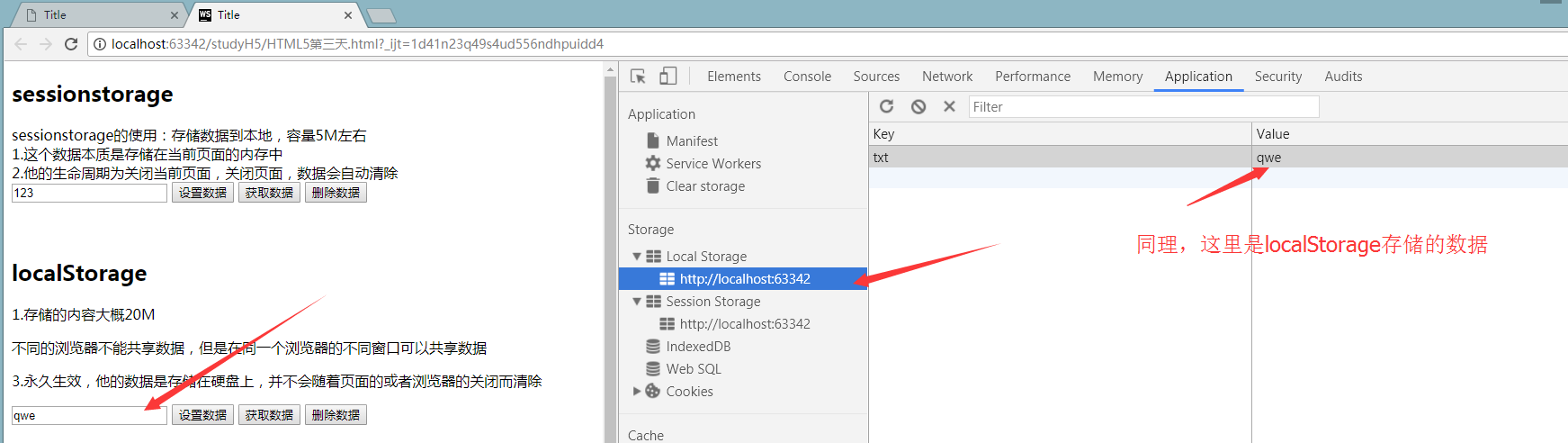
这里可以自己动手试一下,还是挺好玩儿的,浏览器本身的缓存也是个问题,有时候需要强制刷新,Ctrl+F5





















 1537
1537

 被折叠的 条评论
为什么被折叠?
被折叠的 条评论
为什么被折叠?








